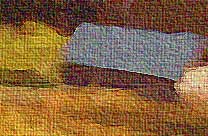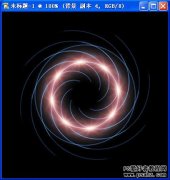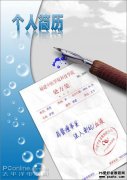当前位置:PS爱好者教程网主页 > PS滤镜特效 > 教程
学习用PS画笔工具及极坐标滤镜制作漂亮的圆环形墨迹效果图片(6)
时间:2017-03-15 09:24 来源:PS滤镜特效教程 作者:圆环形墨迹 阅读:次
8、现在开始加重颜色,把画笔不透明度设置为30%,如下图。
9、控制好画笔大小,把右侧主体涂黑一点,如下图。
10、现在来涂抹左侧部分,把画笔设置为60像素左右,如下图。
11、开始绘制左侧的细节,一条一条画,可以调节画笔的大小。左侧部分暂时不需要画得太细,后面还会细化。再把整体涂暗一点,可以调整画笔的大小和不透明度。边缘部分可以保留一些透明度区域,中间部分都涂黑。
最新教程
推荐教程